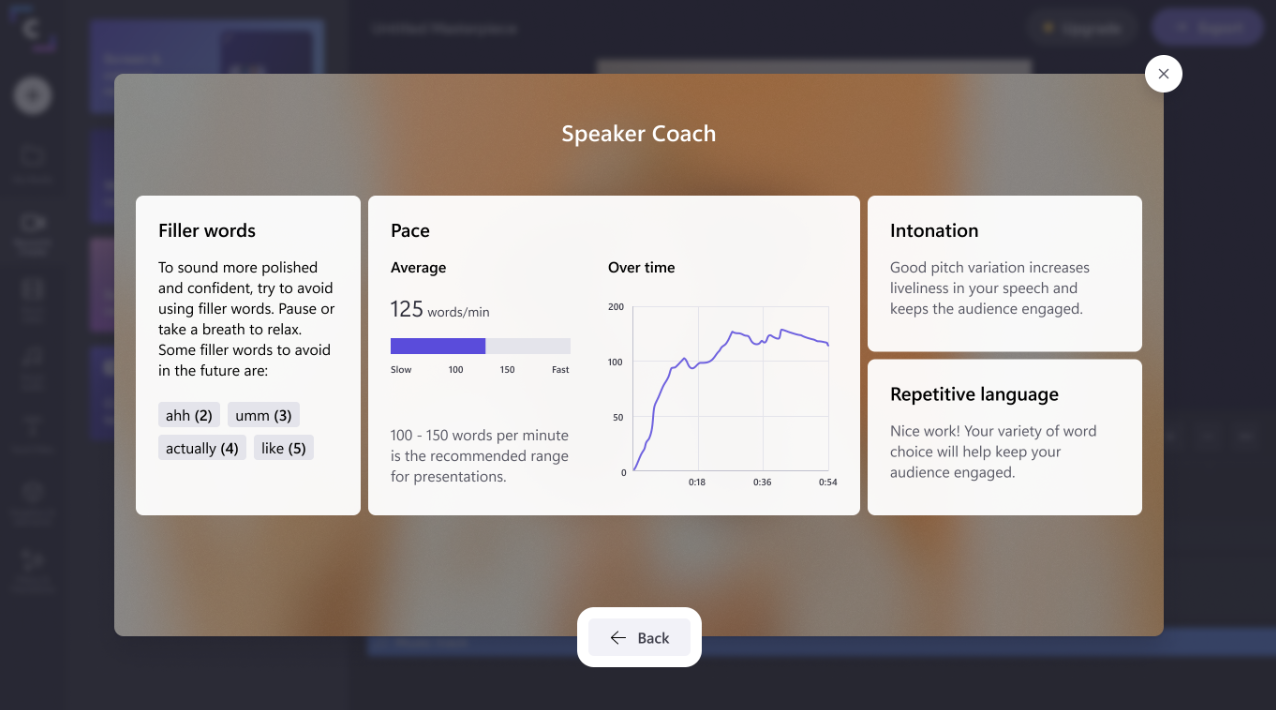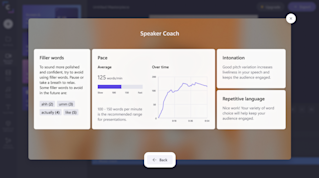Atenție! Acest conținut este relevant pentru Clipchamp pentru conturile personale. Încearcă acest link dacă dorești informații despre Clipchamp pentru conturile de lucru.
Pe această pagină
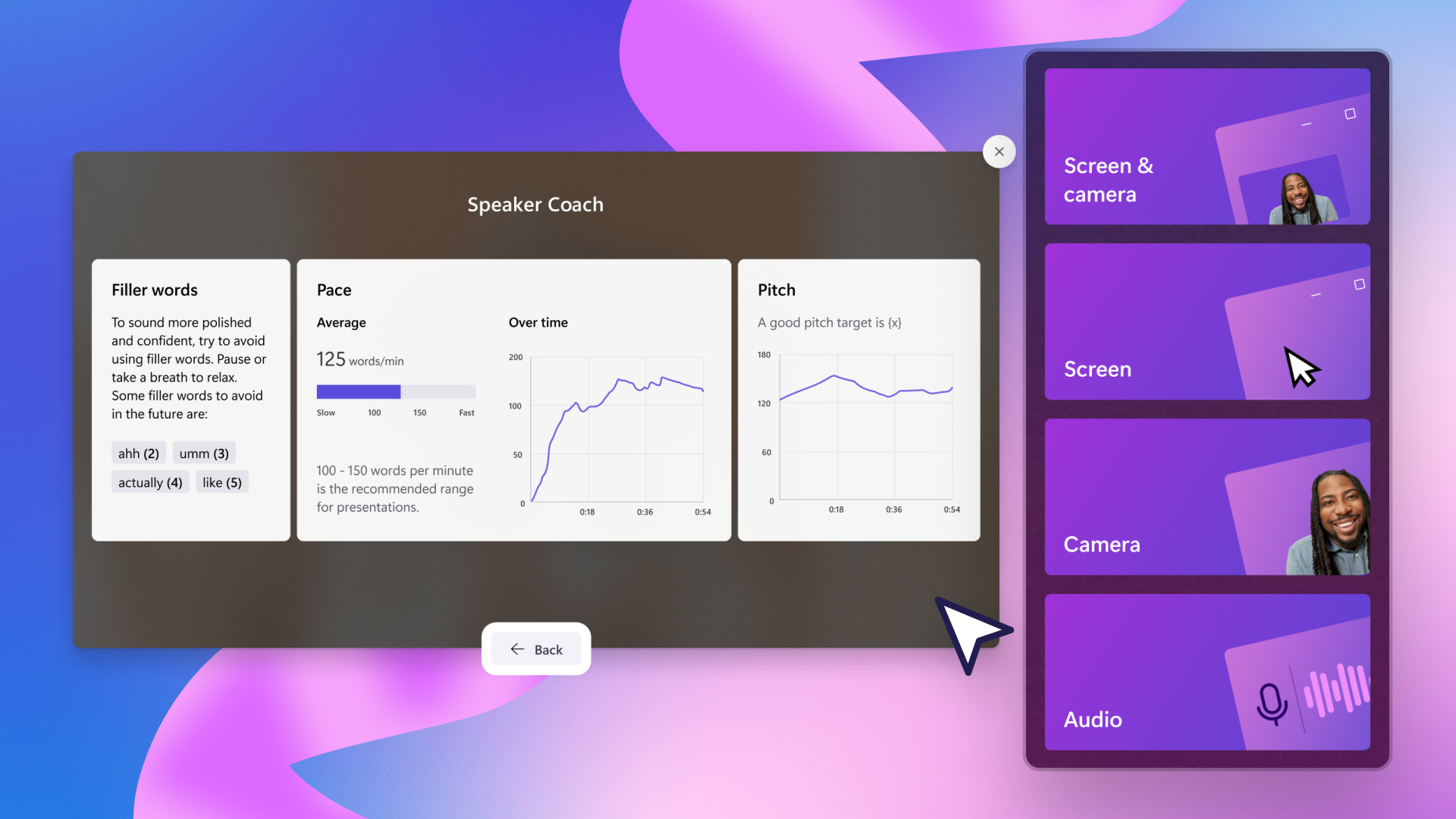

Înregistrezi un videoclip cu camera web, îți partajezi ecranul și camera web sau creezi o înregistrare vocală? Obține feedback în timp real astfel încât să-ți îmbunătățești abilitățile de prezentare, să prezinți cu mai multă încredere și să creezi videoclipuri captivante, folosind îndrumătorul de discursuri.
Folosind tehnologia inteligentă, funcția noastră Îndrumător de discursuri filtrează cuvintele, detectează limbajul repetitiv și îți oferă feedback legat de tonalitatea și ritmul discursului și videoclipului înregistrate.
Explorează cum să utilizezi funcția Îndrumător de discursuri în Clipchamp.
Sfaturi pentru utilizarea îndrumătorului de discursuri
Dacă creezi un videoclip de prezentare sau urmezi un scenariu, aruncă o privire pe sfaturile noastre utile de mai jos. Utilizatorii care înregistrează un videoclip cu înregistratorul de ecran și webcam sau cu înregistratorul audio ne pot utiliza îndrumătorul de discursuri.
Asigură-te că microfonul tău intern sau extern îți poate auzi discursul.
Verifică-ți conexiunea la internet și asigură-te că este suficient de bună.
Recomandarea noastră este să te înregistrezi audio/video într-un loc liniștit, pentru a evita interpretările greșite.
Îndrumătorul de discursuri poate să nu funcționeze bine dacă vorbește mai mult de o persoană odată.
Fă o captură de ecran la analiza tonalității și ritmului din îndrumătorul de discursuri și salveaz-o.
Cum să folosești îndrumătorul de discursuri atunci când înregistrezi un videoclip sau un voiceover
Notă: utilizatorii care înregistrează un videoclip sau audio cu înregistratorul de ecran și webcam, înregistratorul de webcam online, înregistratorul de ecran sau înregistratorul audio ne pot utiliza îndrumătorul de discursuri.
De asemenea, Îndrumătorul de discursuri este una dintre caracteristicile îmbunătățite pentru cloud din Microsoft 365, pe platformă Microsoft Speech Services. Enunțurile vorbite vor fi trimise la Microsoft pentru a-ți furniza acest serviciu.
Pasul 1. Selectează o funcție de înregistrare
Pentru a folosi caracteristica Îndrumător de discursuri, trebuie să-ți înregistrezi videoclipul direct în Clipchamp. Fă clic pe fila de înregistrare și creare de pe bara de instrumente, apoi pe butonul pentru cameră, ecran, audio sau ecran și cameră.
Pentru acest tutorial, am ales să folosim înregistratorul de webcam online.
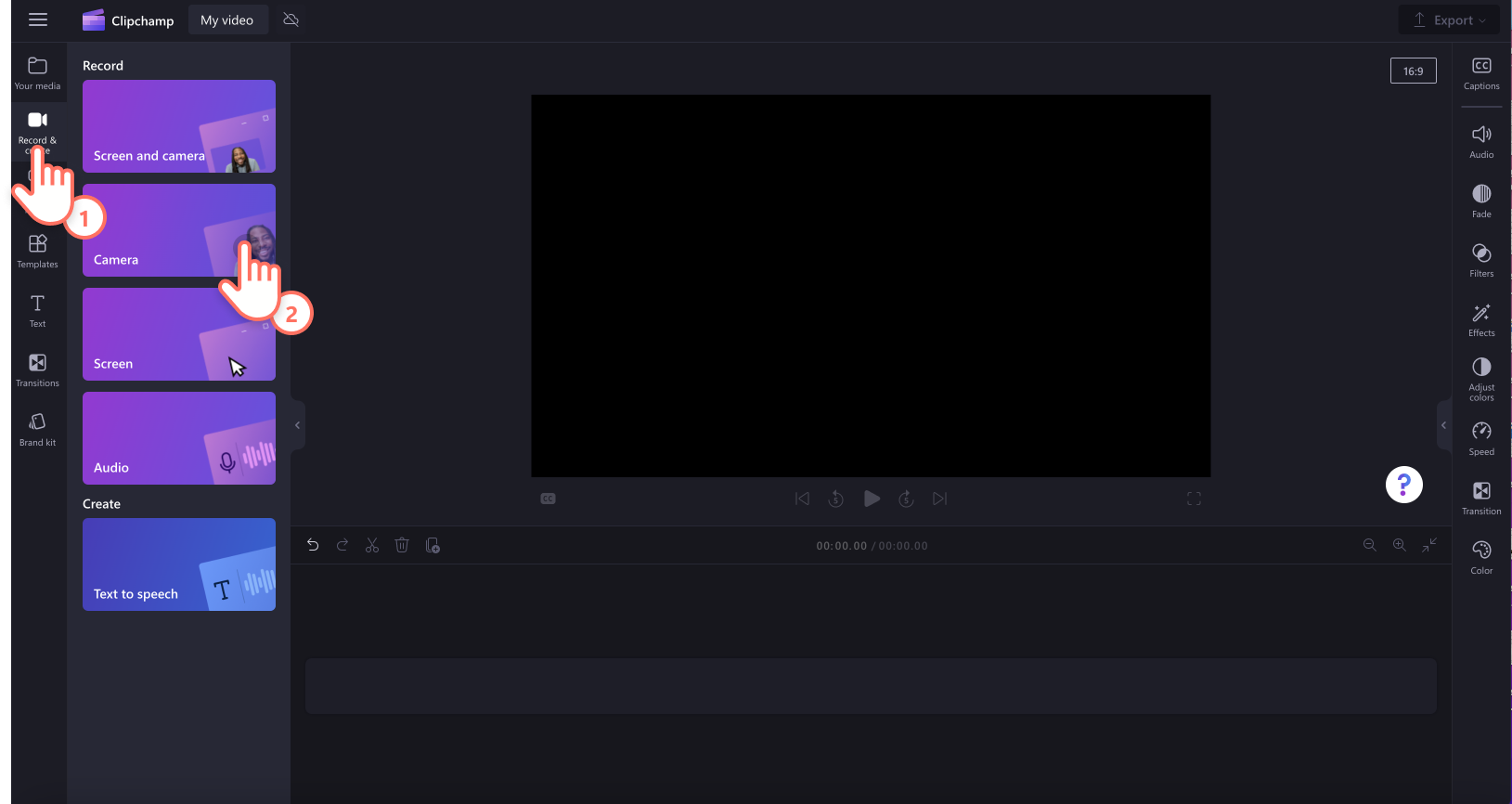
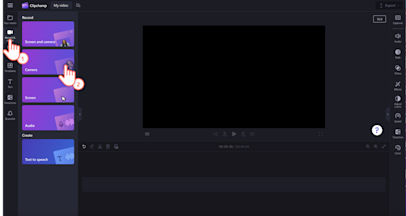
Va apărea o fereastră pop-up cu permisiuni. Permite accesul Clipchamp la cameră și microfon dacă nu ai mai folosit înregistratorul nostru de webcam.
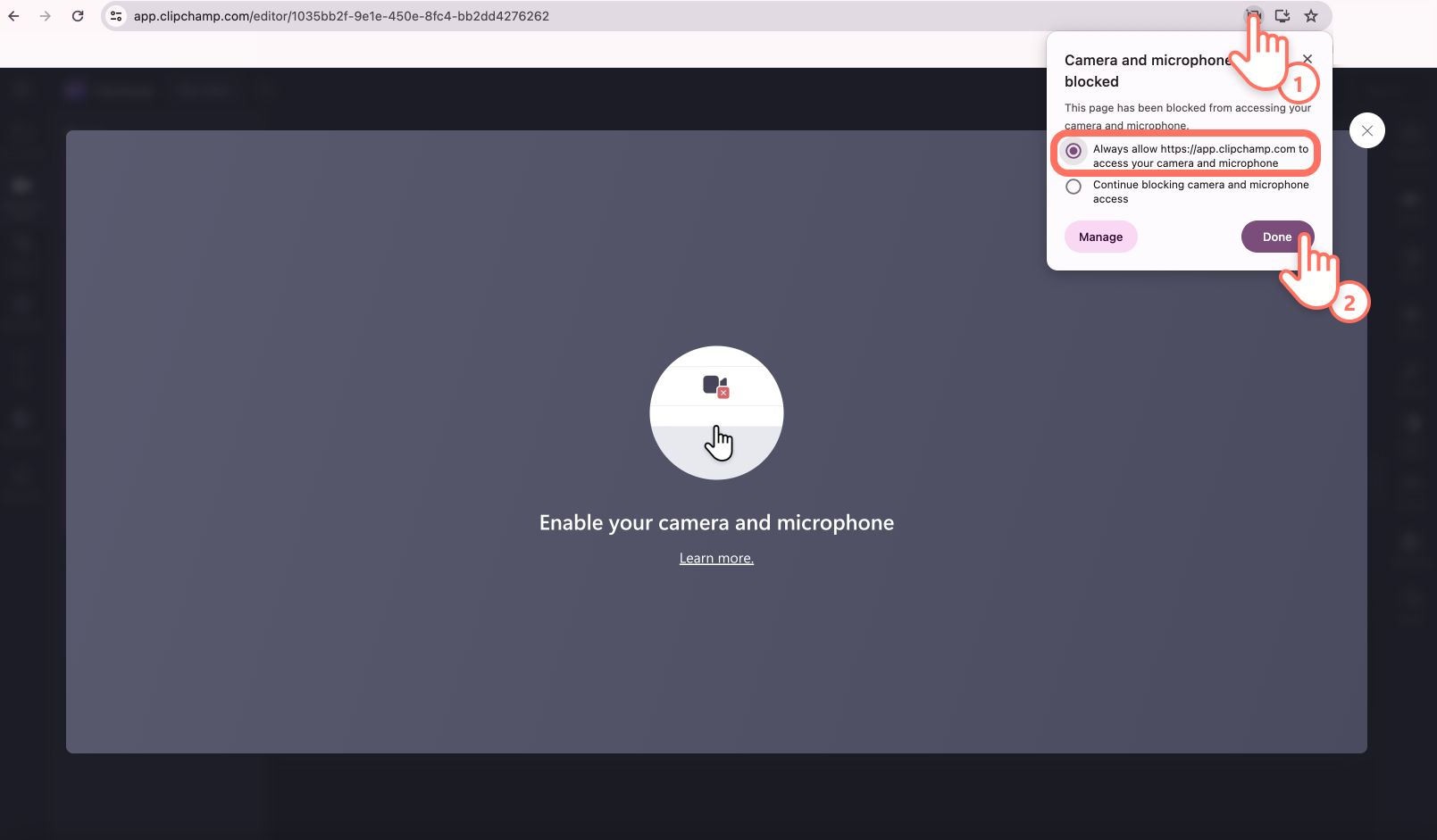
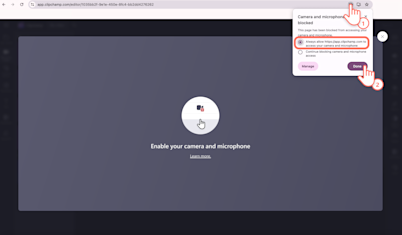
Pasul 2. Activează caracteristica Îndrumător de discursuri
În meniul Înregistrare, fă clic pe butonul Îndrumător de discursuri.
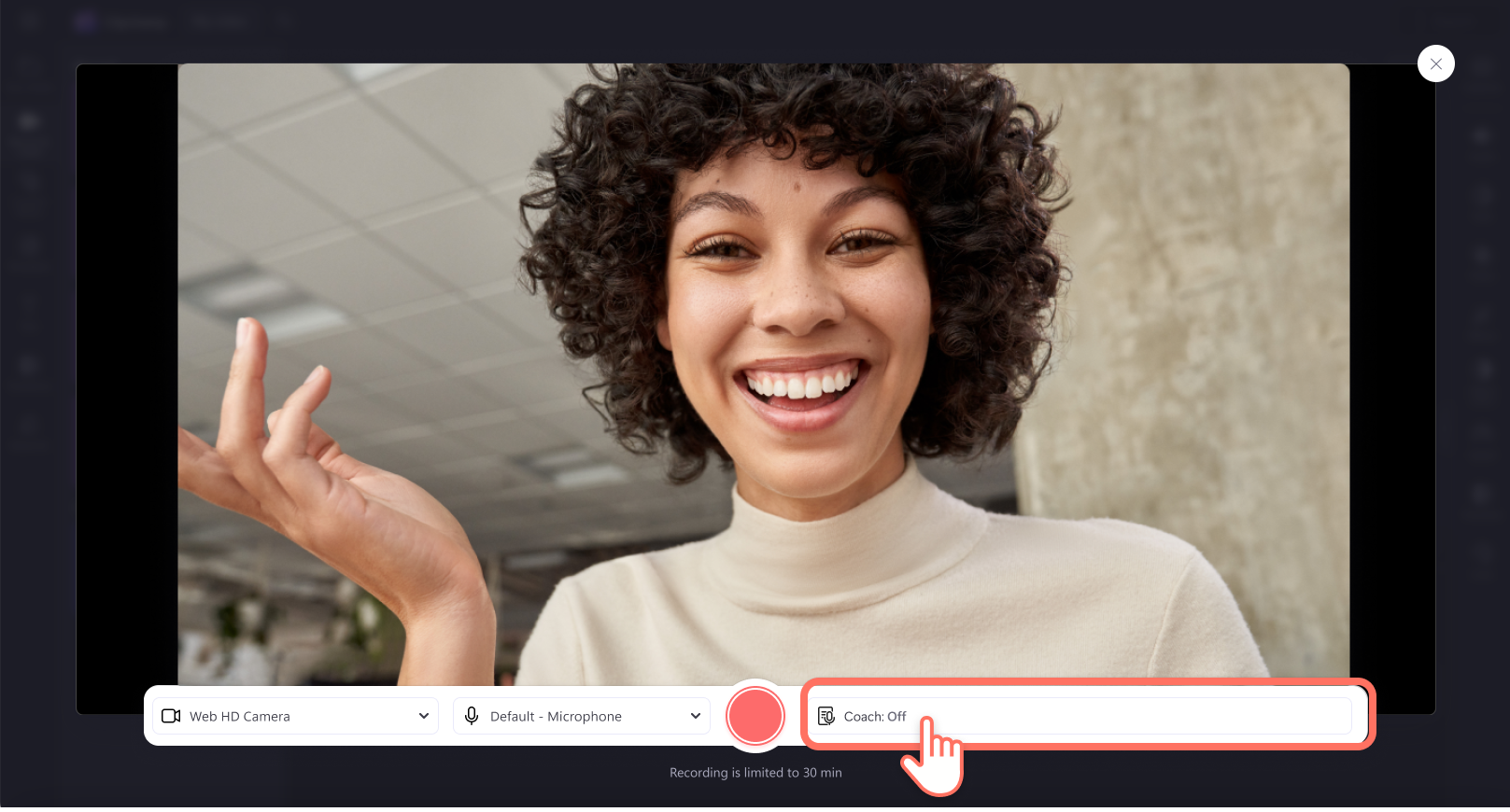
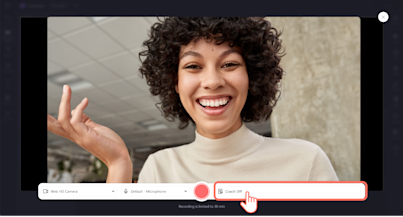
Aici poți activa sau dezactiva îndrumătorul de discursuri. Înregistrarea va avea dezactivat îndrumătorul de discursuri în mod automat. Fă clic pe butonul de activare pentru îndrumătorul de discursuri pentru a activa această caracteristică.
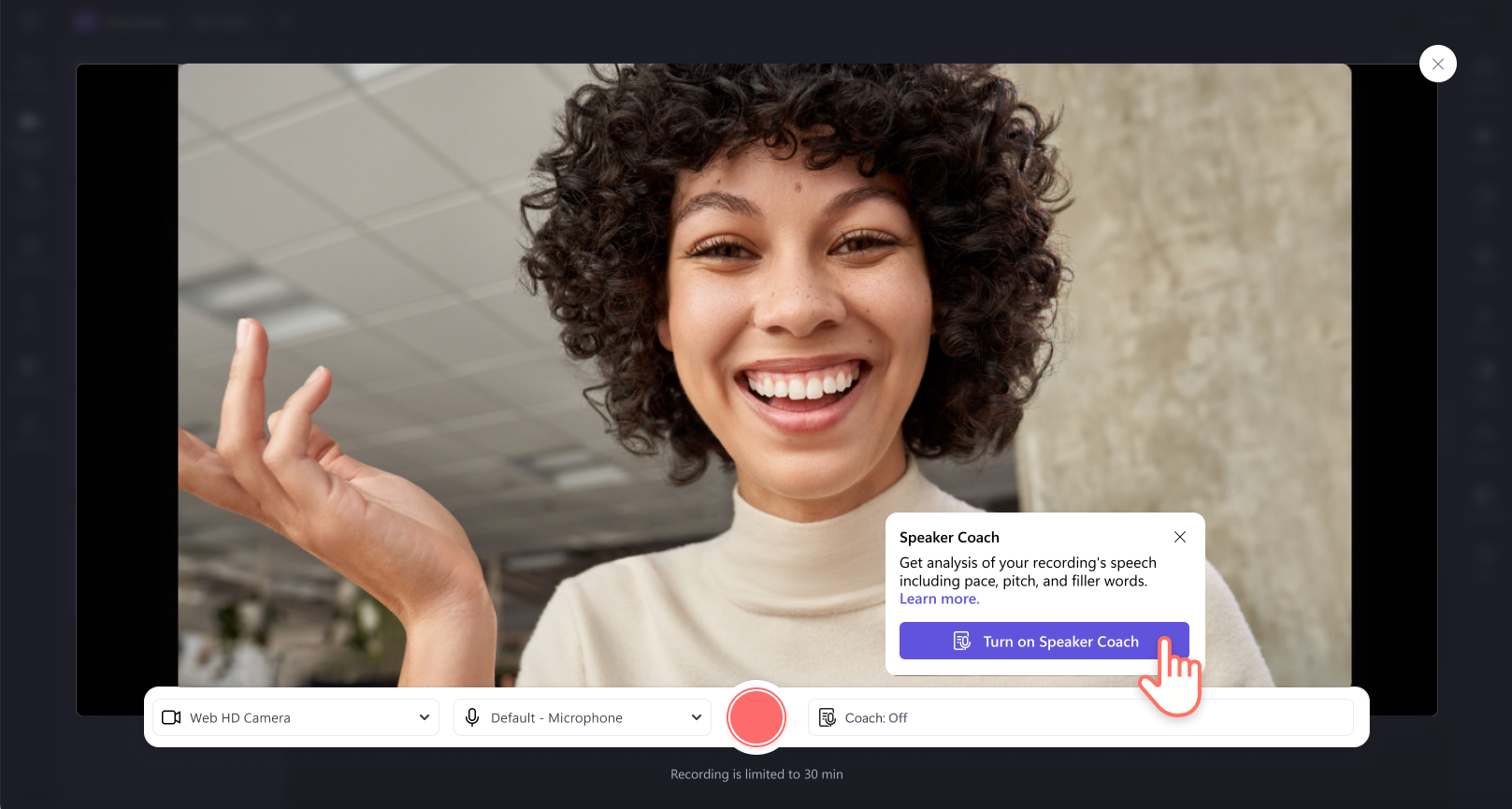
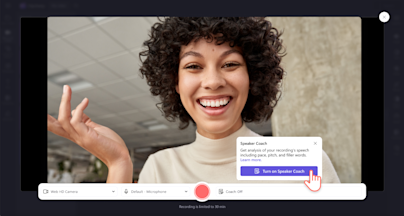
Pasul 3. Înregistrează-ți videoclipul
Pentru a începe înregistrarea videoclipului, fă clic pe butonul roșu de înregistrare.
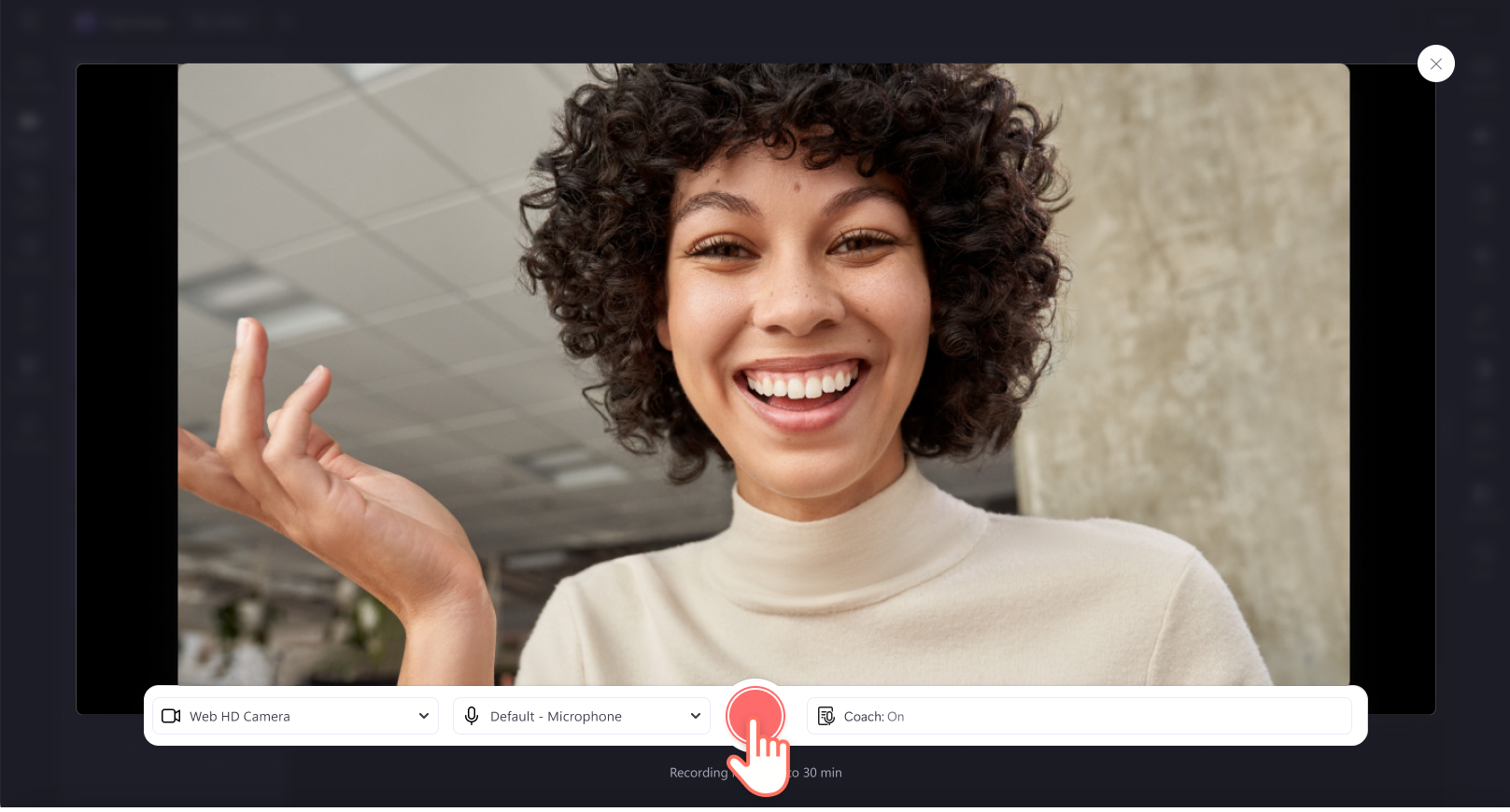
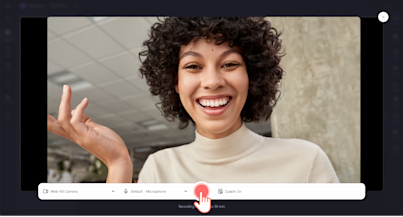
Când termini, fă clic pe butonul roșu Stop pentru a opri înregistrarea.
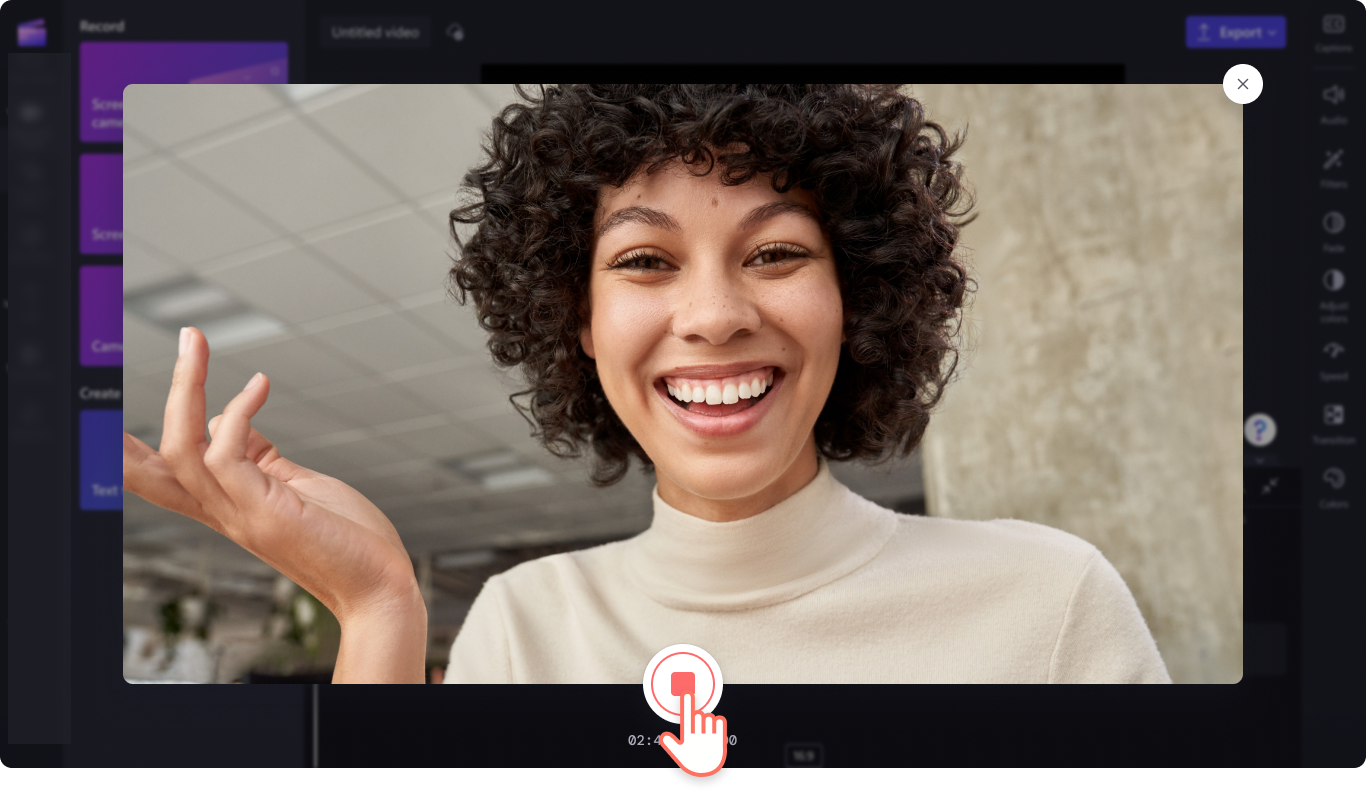
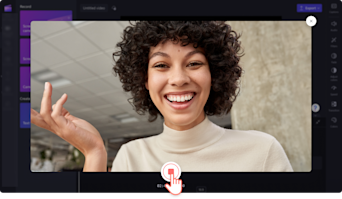
Pasul 4. Examinează analiza îndrumătorului de discursuri
Înainte de a-ți salva și edita videoclipul, poți examina analiza discursului pentru a obține feedback cu privire la tonalitatea și ritmul vorbirii. Dacă nu faci clic pe butonul de examinare a discursului înainte de a reveni în editor, nu vei putea vedea analiza discursului pentru acea înregistrare.
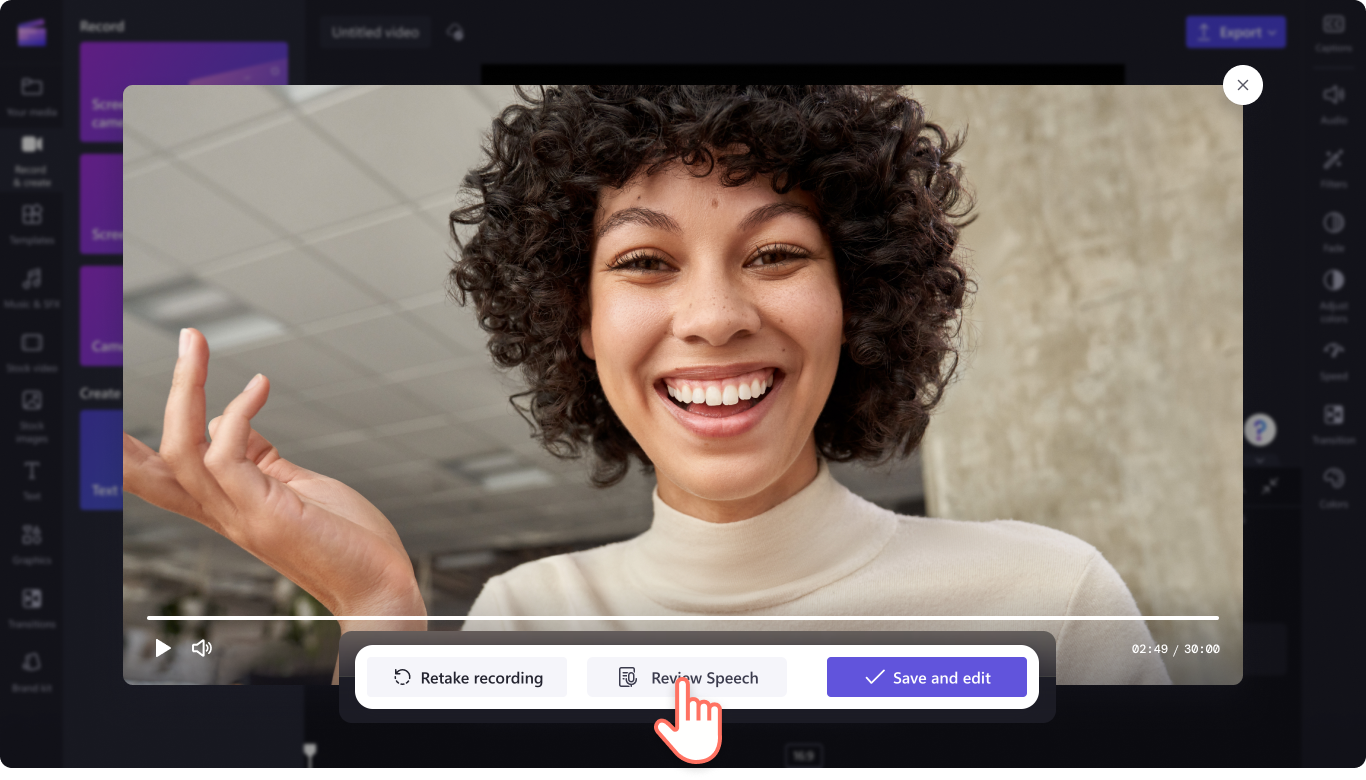
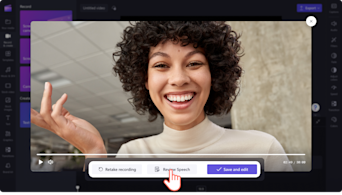
Aici, poți vedea cuvintele de umplutură, ritmul, intonația și limbajul repetitiv. Fă o captură de ecran pentru a salva analiza îndrumătorului de discursuri. Fă clic pe butonul Înapoi când termini de examinat și ești gata să-ți editezi videoclipul.
Pasul 5. Salvează-ți înregistrarea pentru a reveni în editor
Vor apărea opțiunile de salvare. Pentru a salva sau a înregistra din nou videoclipul, fă clic pe Înregistrează din nou sau pe butonul de salvare și editare pentru a reveni în editor.
Notă: după ce salvezi și revii în editor, nu vei mai putea vedea analiza îndrumătorului de discursuri.
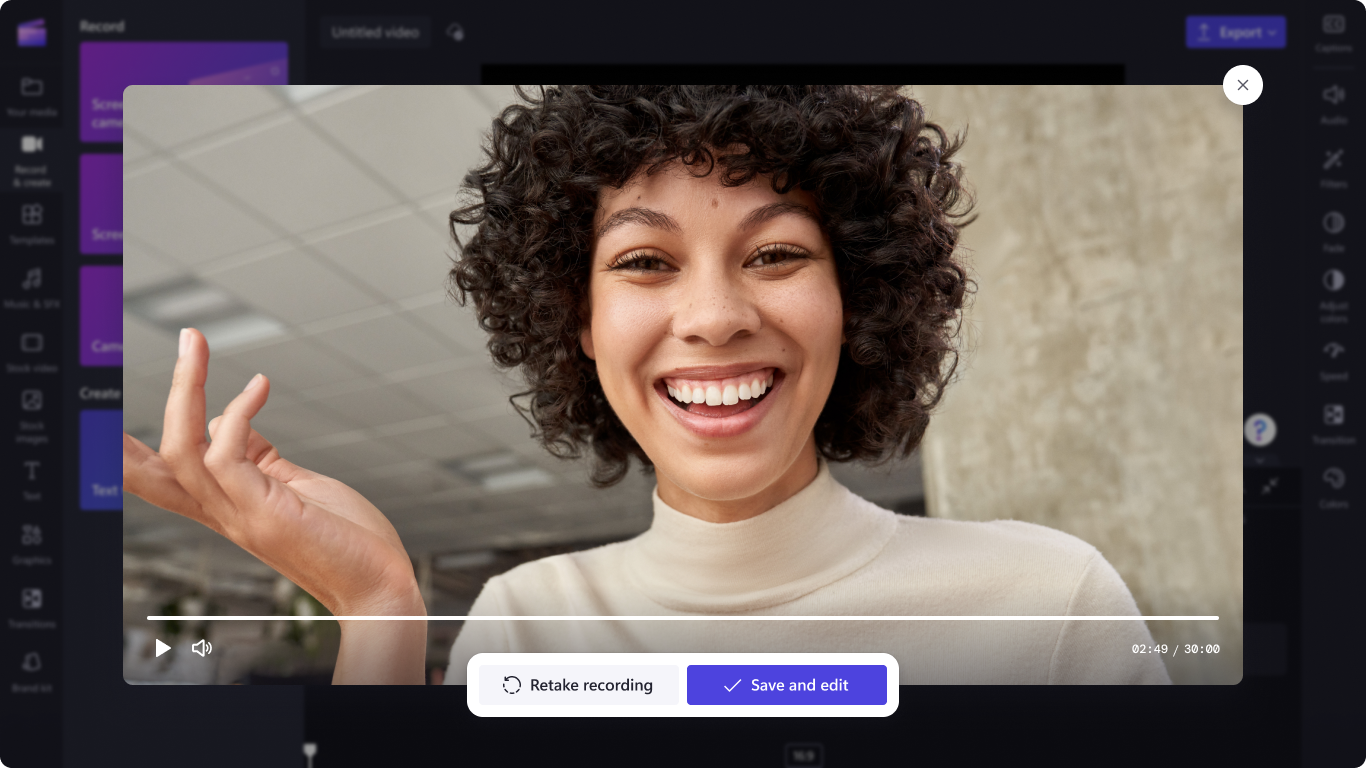
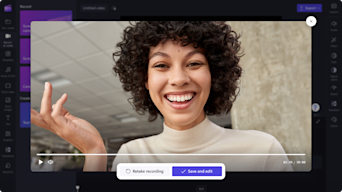
Întrebări frecvente
Cine poate folosi îndrumătorul de discursuri?
În prezent, caracteristica Îndrumător de discursuri este disponibilă pentru abonații la planul Premium și M365. Poți încerca această caracteristică pe web folosind Chrome și Microsoft Edge.
Ce videoclipuri pot crea cu ajutorul îndrumătorului de discursuri?
Creatorii pot utiliza îndrumătorul de discursuri când înregistrează videoclipuri imagine în imagine, videoclipuri de reacție, videoclipuri de prezentare și orice conținut YouTube.
Care sunt limbile și piețele în care este disponibil îndrumătorul de discursuri?
Îndrumătorul de discursuri este disponibil pentru toate piețele anglofone. Ne străduim să ne extindem către noi limbi.
Clipchamp stochează datele de analiză ale îndrumătorului de discursuri?
Nu. Clipchamp utilizează Serviciile Microsoft Speech pentru a analiza datele discursurilor, dar nu stochează niciuna dintre informațiile de analiză ale îndrumătorului de discursuri. Nu uita să faci o captură de ecran a analizei îndrumătorului de discursuri pentru a o salva.
Dacă vrei să explorezi mai multe caracteristici cu ajutorul cărora să-ți amplifici videoclipurile, vezi cum să adaugi subtitrări și explorează-ne gama de stickere și emojiuri.
Creează chiar astăzi videoclipuri profesioniste cu Clipchamp sau descarcă aplicația Clipchamp pentru Windows.